浅析对u盘进行加密避免资料外泄的方法 U盘数据加密软件
更新时间:2024-04-10 13:40:22作者:jiang
在当今信息高度数字化的时代,数据安全已成为各个领域的关键问题,尤其对于存储在U盘中的重要资料,如何有效加密防止外泄已成为广大用户的重要课题。而针对此问题,现今市面上已有不少U盘数据加密软件可供选择,通过对U盘进行加密,可以有效保护个人资料的安全,避免敏感信息被泄露。接下来将浅析对U盘进行加密避免资料外泄的方法,帮助读者更好地保护重要资料。
步骤如下:
1、 将u盘插入电脑的USB接口,在电脑的可移动存储设备下右击U盘分区;
2、 在打开的快捷菜单中单击“启用BitLocker“命令;
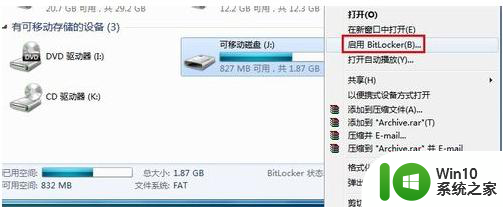
3、进入“BitLocker 驱动器加密”向导,选择使用密码解锁驱动器,单击“下一步”;
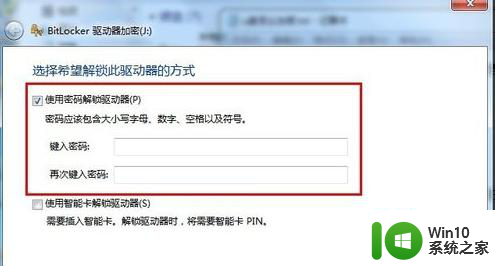
4、选择将恢复密钥保存到文件,打印恢复密钥;
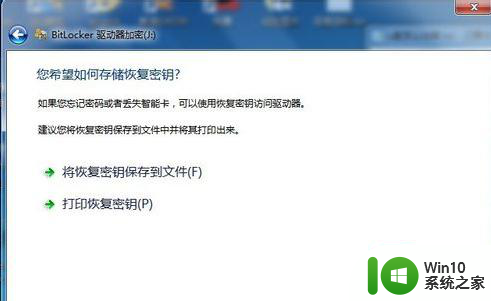
5、在弹出的“将BitLocker恢复密钥另存为”窗口,选择要保存的位置,单击“保存”按钮;
6、出现提示“您希望将恢复密钥保存在此计算机上吗?”,单击“是”按钮;
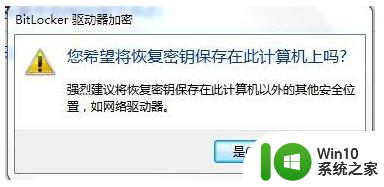
7、返回到“您希望如何存储恢复密钥”界面,单击“下一步”;
8、出现“是否准备加密该驱动器”,单击“启动加密”按钮。(加密时间取决于驱动器的大小)
以上就是浅析对u盘进行加密避免资料外泄的方法的全部内容,还有不清楚的用户就可以参考一下小编的步骤进行操作,希望能够对大家有所帮助。
浅析对u盘进行加密避免资料外泄的方法 U盘数据加密软件相关教程
- 怎么对u盘进行加密 u盘加密软件哪个好
- 如何在windows系统下对u盘中的文件夹进行加密操作 有没有简单易行的方法可以对u盘里的文件夹进行加密保护
- u盘加密软件哪个好 免费u盘加密软件推荐
- 如何使用U盘对单独文件夹进行加密锁定 U盘中怎么针对个别文件进行加密保护
- 如何用winrar压缩软件对U盘内文件进行加密处理 winrar压缩软件U盘加密教程
- u盘文件夹加密的最佳解决方法 如何对U盘文件夹进行安全加密
- 为U盘文件加密的解决方法 U盘文件加密软件推荐
- u盘里面的文件加密设置方法 U盘文件加密软件哪个好
- u盘里个别文件单独加密方法 U盘文件夹加密软件
- 通过U盘给系统加密的解决方法 U盘文件加密软件推荐
- 隐藏U盘上的数据需要哪些步骤 如何加密U盘上的数据
- 怎么利用压缩软件给U盘文件加密 U盘文件加密方法
- U盘装机提示Error 15:File Not Found怎么解决 U盘装机Error 15怎么解决
- 无线网络手机能连上电脑连不上怎么办 无线网络手机连接电脑失败怎么解决
- 酷我音乐电脑版怎么取消边听歌变缓存 酷我音乐电脑版取消边听歌功能步骤
- 设置电脑ip提示出现了一个意外怎么解决 电脑IP设置出现意外怎么办
电脑教程推荐
- 1 w8系统运行程序提示msg:xxxx.exe–无法找到入口的解决方法 w8系统无法找到入口程序解决方法
- 2 雷电模拟器游戏中心打不开一直加载中怎么解决 雷电模拟器游戏中心无法打开怎么办
- 3 如何使用disk genius调整分区大小c盘 Disk Genius如何调整C盘分区大小
- 4 清除xp系统操作记录保护隐私安全的方法 如何清除Windows XP系统中的操作记录以保护隐私安全
- 5 u盘需要提供管理员权限才能复制到文件夹怎么办 u盘复制文件夹需要管理员权限
- 6 华硕P8H61-M PLUS主板bios设置u盘启动的步骤图解 华硕P8H61-M PLUS主板bios设置u盘启动方法步骤图解
- 7 无法打开这个应用请与你的系统管理员联系怎么办 应用打不开怎么处理
- 8 华擎主板设置bios的方法 华擎主板bios设置教程
- 9 笔记本无法正常启动您的电脑oxc0000001修复方法 笔记本电脑启动错误oxc0000001解决方法
- 10 U盘盘符不显示时打开U盘的技巧 U盘插入电脑后没反应怎么办
win10系统推荐
- 1 番茄家园ghost win10 32位官方最新版下载v2023.12
- 2 萝卜家园ghost win10 32位安装稳定版下载v2023.12
- 3 电脑公司ghost win10 64位专业免激活版v2023.12
- 4 番茄家园ghost win10 32位旗舰破解版v2023.12
- 5 索尼笔记本ghost win10 64位原版正式版v2023.12
- 6 系统之家ghost win10 64位u盘家庭版v2023.12
- 7 电脑公司ghost win10 64位官方破解版v2023.12
- 8 系统之家windows10 64位原版安装版v2023.12
- 9 深度技术ghost win10 64位极速稳定版v2023.12
- 10 雨林木风ghost win10 64位专业旗舰版v2023.12